上一篇
故障现象💻电脑启动异常导致无法正常开机的原因及解决方法🛠中心词:开机
- 问答
- 2025-09-01 23:51:51
- 3
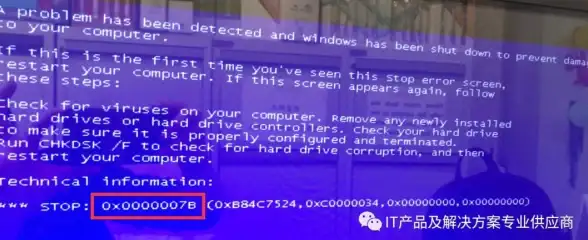
开机、启动异常、无法开机、黑屏、蓝屏、无限重启、硬件故障、软件冲突、系统损坏、BIOS/UEFI
故障现象关键词 🔍
- 通电无反应: 按下电源键,电脑毫无动静(风扇不转、灯不亮)。
- 黑屏: 通电后风扇转动,指示灯亮,但屏幕一片漆黑 🖥️。
- 蓝屏/自动重启: 在启动过程中或进入系统前出现蓝屏错误(Blue Screen of Death)或循环重启 🔄。
- 卡LOGO: 停留在主板品牌(如ASUS, MSI)或电脑品牌(如Dell, Lenovo)的启动画面上,无法继续。
- 报错信息: 屏幕上显示具体的错误代码或英文提示(如:No Boot Device Found, Boot Failure)。
- BIOS/UEFI界面: 无法进入系统,直接进入主板设置界面 ⚙️。
主要原因关键词 🧐
- 供电问题: 电源线松动、电源适配器故障、台式机电源(PSU)损坏、插座没电 🔌。
- 硬件连接问题: 内存条(RAM)、显卡(GPU)、硬盘(SSD/HDD)等松动或金手指氧化。
- 硬件故障: 内存条损坏、硬盘故障(尤其系统盘)、主板问题、CPU过热 🥵。
- BIOS/UEFI设置错误: 启动项(Boot Order)顺序错误、设置被重置。
- 系统问题: Windows系统文件损坏、更新失败、驱动程序冲突、病毒破坏 🦠。
- 静电积累: 主板等元件上积累的静电导致无法正常启动 ⚡。
解决方法关键词 🛠️
- 基础检查:
- 检查供电: 确认电源线插紧,插座有电,尝试更换电源线或适配器。
- 释放静电: 断开所有电源(笔记本需拔电池),长按电源键30秒以上,再重新开机。
- 硬件排查:
- 重新插拔: 打开机箱(台式机),重新插拔内存条、显卡、硬盘数据线和电源线,可用橡皮擦擦拭内存金手指 ✏️。
- 最小系统法: 仅连接CPU、一条内存、显卡(如有核显则拔掉独显)和电源,尝试开机,逐步添加硬件以定位故障源。
- BIOS/UEFI设置:
- 进入BIOS/UEFI: 开机瞬间反复按特定键(如Del, F2, F10)。
- 恢复默认: 在BIOS中找到并选择“Load Optimized Defaults”(加载优化默认值)并保存退出 💾。
- 检查启动项: 确认第一启动项是您的系统硬盘。
- 系统修复:
- 使用安装介质: 使用Windows安装U盘启动,选择“修复计算机” -> “疑难解答” -> “高级选项” 🛡️。
- 启动修复: 运行自动的“启动修复”工具。
- 系统还原: 如果能进入安全模式,尝试进行系统还原。
- 高级操作:
- 安全模式: 开机失败多次后,可能会自动进入恢复环境,可选择进入“安全模式”进行排查或备份数据 🚦。
- 重装系统: 如果所有方法均无效,可能是系统彻底崩溃,需备份数据后重装系统。
信息参考日期:2025-09 📅
希望这些关键词能帮助您快速定位和解决问题!如果问题复杂,建议寻求专业人士的帮助。
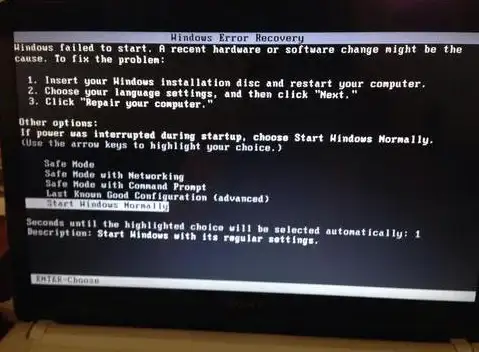
本文由 迮雅香 于2025-09-01发表在【云服务器提供商】,文中图片由(迮雅香)上传,本平台仅提供信息存储服务;作者观点、意见不代表本站立场,如有侵权,请联系我们删除;若有图片侵权,请您准备原始证明材料和公证书后联系我方删除!
本文链接:https://vds.7tqx.com/wenda/815415.html







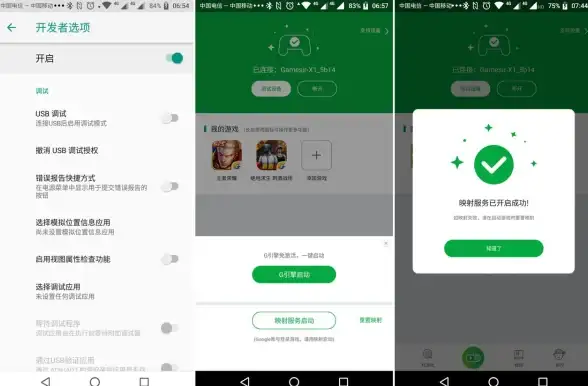

发表评论